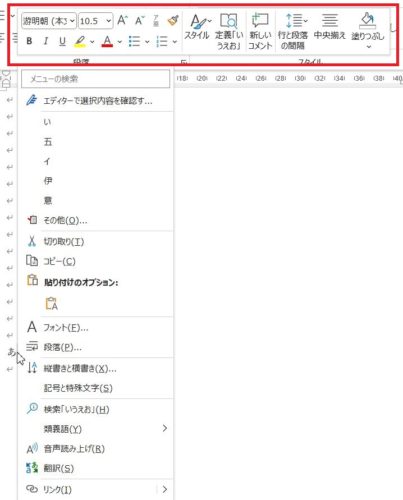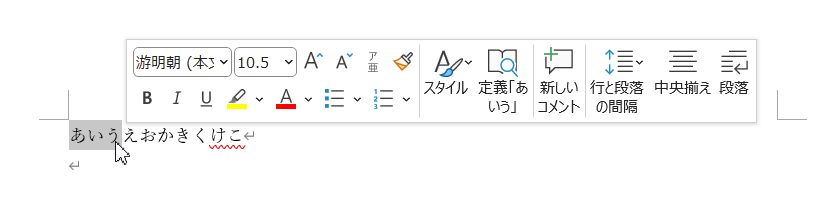Wordで文字を選択すると出てくるバーを非表示にすることはできないかとお問い合わせがありました。Wordで文字を選択すると出てくるバーとは「ミニツールバー」のこと。
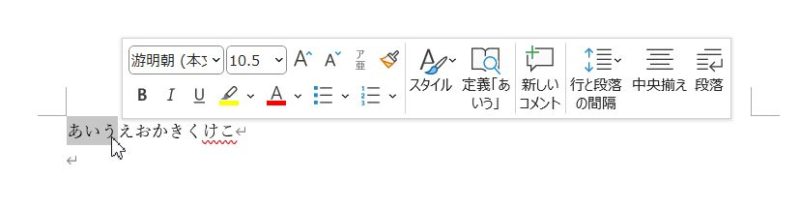
この記事では、Wordで文字を選択すると表示されるミニツールバーについて非表示の方法やカスタマイズの方法などを書いていきます。
Wordのミニツールバー 表示/非表示の方法
Wordで文字を選択すると出てくる「ミニツールバー」。Wordでよく使用するツールボタンが並んでいるので、いちいちホームタブなどにマウスポインタを移動せずにツールを使うことができます。
ミニツールバーの表示/非表示を設定するには、ファイルをクリック→オプションをクリック(その他の中にあることも)し、Wordのオプション画面を開きます。
「全般」をクリック→ユーザーインターフェイスのオプションにある「選択時にミニツールバーを表示する」のチェックが入っていればミニツールバーを表示することができ、チェックを外せばminiツールーバーを非表示にすることができます。
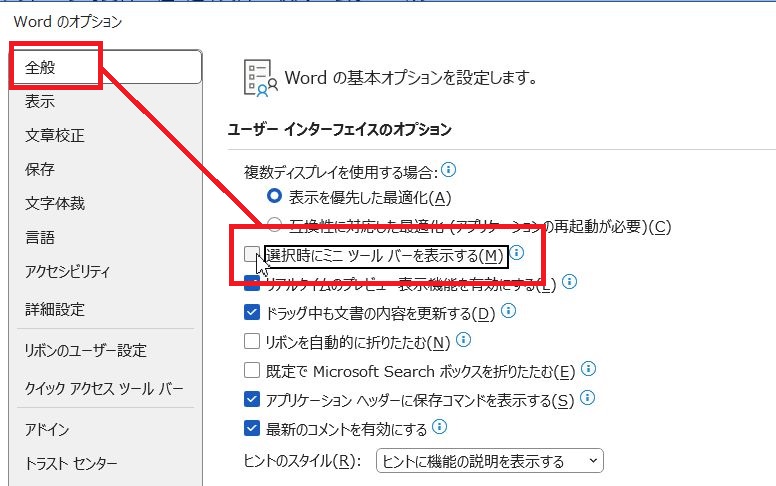
Wordのミニツールバーを非表示にしても、右クリックでは非表示にできない
これで文字を選択すると出てくるミニツールバーの表示/非表示を設定することができました。
ただし、文字を選択した状態で右クリックしてショートカットメニューを使って操作しようとすると、ミニツールバーを非表示に設定していても出てきます。右クリック時のミニツールバーは非表示にすることはできません。